Cómo recuperar el acceso al disco duro, solucionar el error de no poder abrir el disco duro

En este artículo, te guiaremos sobre cómo recuperar el acceso a tu disco duro cuando falla. ¡Sigamos!
Si bien Apple te permite cambiar fuentes en las aplicaciones Mail, Notas y Safari, la cantidad de fuentes es relativamente pequeña y no muy rica. Si quieres más variedad, puedes instalar fuentes externas de iPhone para usarlas en el dispositivo. Aquí encontrará instrucciones para instalar fuentes en iPhone.
Cómo instalar fuentes en iPhone usando Font Diner
Paso 1:
Primero, instala la aplicación Font Diner en tu teléfono usando el siguiente enlace.
Ahora verá la fuente gratuita, haga clic en Activar para descargar y luego seleccione Aceptar para aceptar.


Paso 2:
Muestra la interfaz de instalación, haz clic en Instalar para realizarla y luego haz clic en Cerrar a continuación para cerrar.

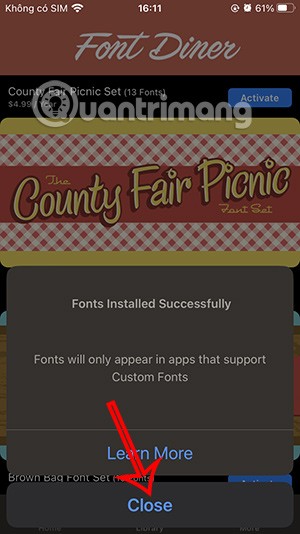
Paso 3:
Abra la aplicación Pages de Apple o cualquier aplicación que tenga opciones de fuentes , toque el ícono más y seleccione Comenzar a escribir .
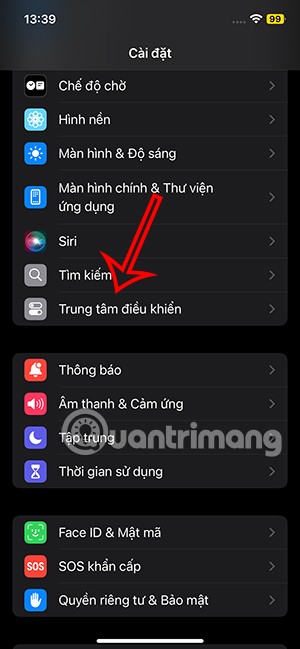

Paso 4:
En la interfaz de redacción de contenido, haga clic en el ícono del pincel y luego haga clic en Fuente a continuación para cambiar.
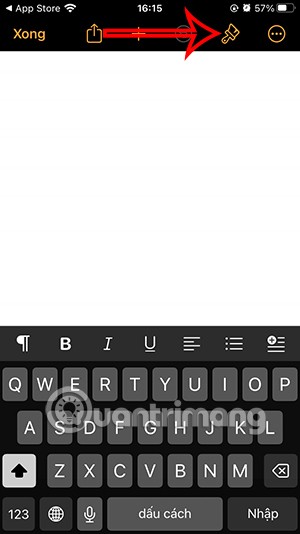
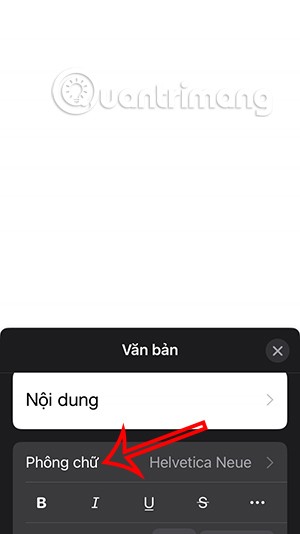
Solo tenemos que tocar la fuente descargada para ingresar al contenido en la aplicación Páginas.
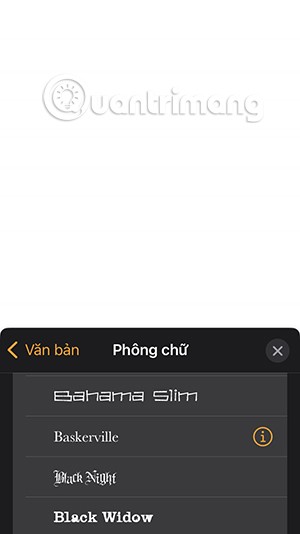
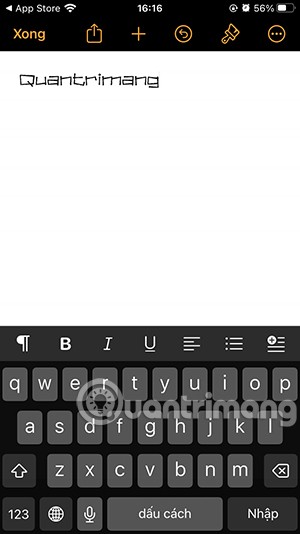
Cómo instalar fuentes de iPhone usando la aplicación Fuentes
Si desea utilizar fuentes personalizadas en notas, mensajes o cualquier aplicación que admita texto, instale la aplicación Fuentes.
Paso 1:
Puedes descargar la aplicación Fuentes para tu teléfono usando el siguiente enlace.
A continuación, haga clic en Iniciar y seleccione Aceptar todo y continuar . Luego haga clic en Agregar ahora para agregar el teclado a su iPhone.
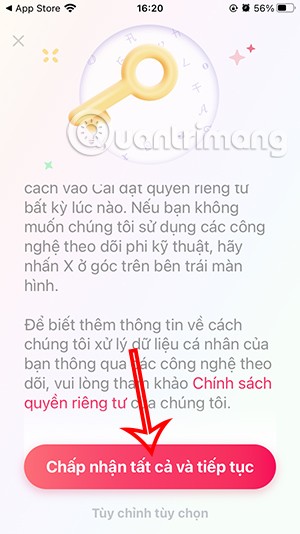

Paso 2:
Acceda a la configuración de la aplicación Fuentes, haga clic en Teclado , luego habilite Fuentes para usar y acepte darle a la aplicación acceso completo .
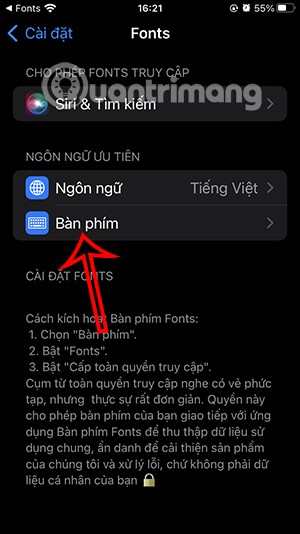
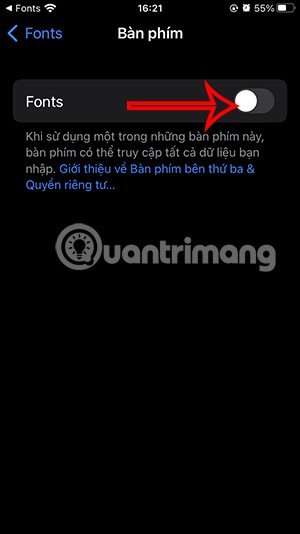
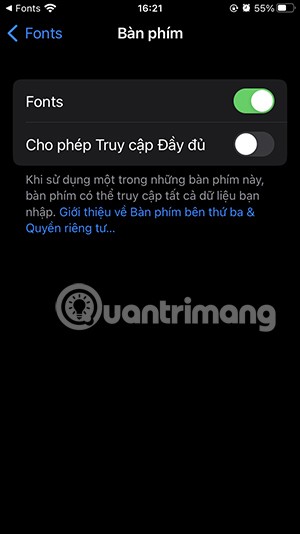
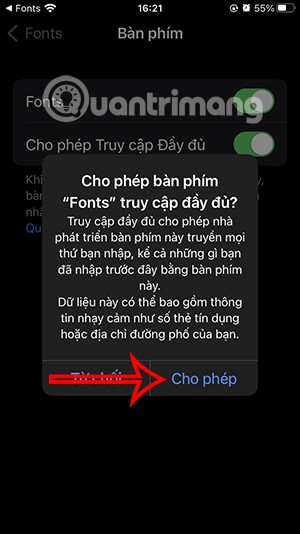
Paso 3:
Abre cualquier aplicación en tu iPhone y verás la nueva fuente disponible para usar. Tenga en cuenta que algunas fuentes requerirán una versión paga.
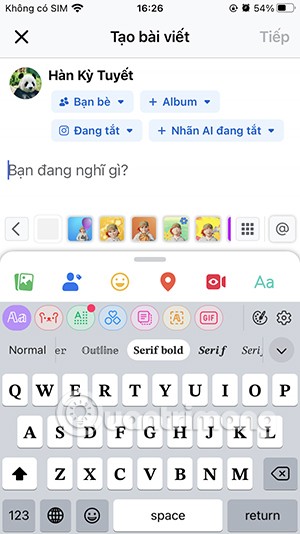
Cómo administrar fuentes en iPhone
Vaya a Configuración general en iPhone y seleccione Fuentes . Ahora verás la lista de fuentes instaladas en tu teléfono. Si desea eliminar una fuente , haga clic en esa fuente.

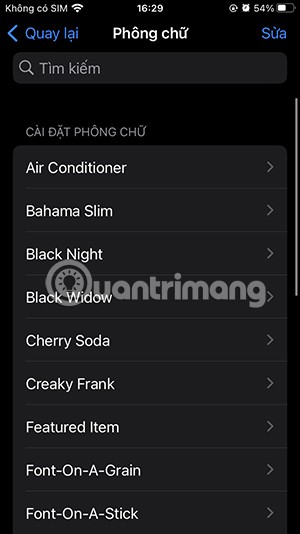
A continuación, haga clic en Eliminar en la esquina superior derecha y seleccione Eliminar a continuación para continuar.
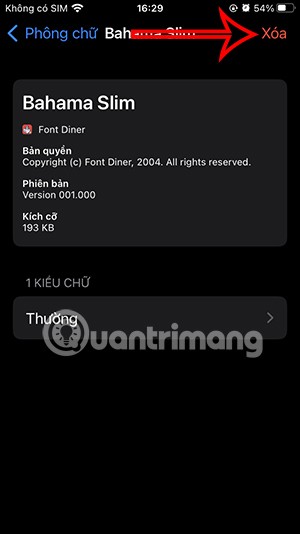
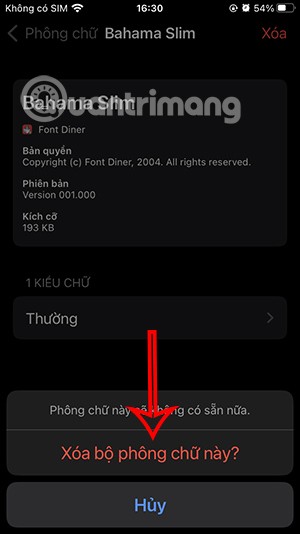
Cómo instalar fuentes para iPad usando iFonts
Paso 1: Descargue la aplicación de instalación de fuentes
Descarga la aplicación desde el siguiente enlace e instálala en tu iPad.
Paso 2: Descargue la fuente
Para comenzar, debes buscar y descargar la fuente que deseas instalar. Puedes descargar fuentes desde la aplicación. Por ejemplo, en iFont, puedes tocar la pestaña " Descargar " en la parte inferior de la aplicación para ver una lista de fuentes de la biblioteca de fuentes de Google. Luego puedes buscar cualquier fuente en esta biblioteca y tocar el botón " Obtener " para descargarla a tu iPad.
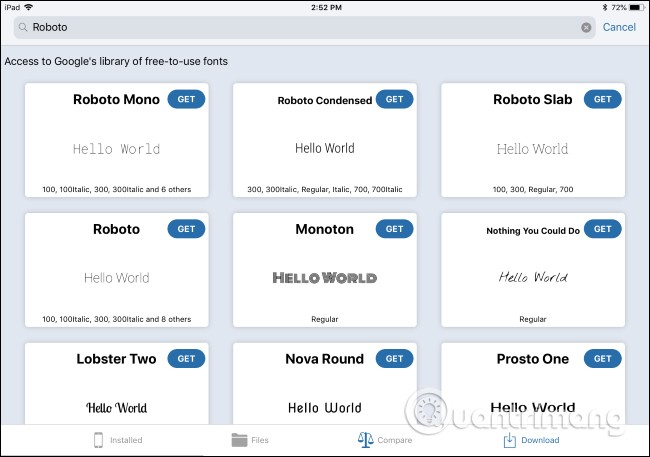
Alternativamente, también puedes descargar fuentes del sitio web. Vaya al sitio web de descarga de fuentes en el navegador web Safari, luego toque el enlace de descarga. Si la fuente está disponible como archivo .zip, .ttf o .otf, verá una opción " Abrir en iFont " u otra opción en la aplicación de su elección.
Si no ve " Abrir en iFont " o una opción similar para la aplicación de fuente de su elección, toque " Más " y seleccione " Copiar a iFont " o cualquier aplicación que esté usando.
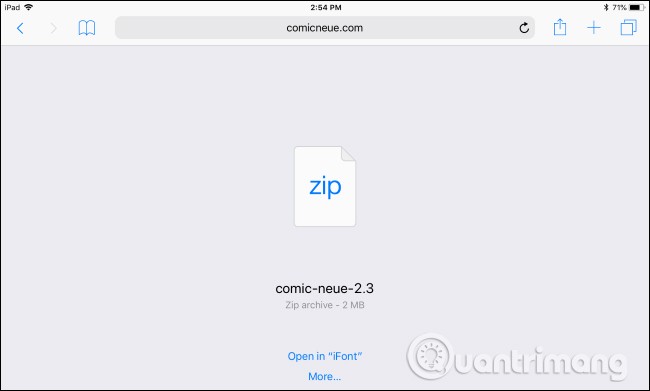
Se le pedirá que importe fuentes desde el archivo descargado a su aplicación de fuentes, o puede guardar las fuentes en una ubicación como iCloud Drive y luego importarlas desde cualquier aplicación de fuentes que esté usando.

Paso 3: Instalar fuentes
Las fuentes descargadas aún no están instaladas en todo el sistema. Para instalar, busque la opción de configuración en la aplicación de configuración. En iFont, toque la opción " Archivos " en la parte inferior de la aplicación para ver una lista de archivos de fuentes descargados. Para instalar una fuente, selecciónela de la lista y luego toque la opción “ Instalar en [Nombre del dispositivo] ”. También puede seleccionar la opción “ Instalación masiva ” para instalar varias fuentes a la vez.

Pulse “ Permitir ” cuando se le solicite abrir el perfil de configuración en la aplicación Configuración .
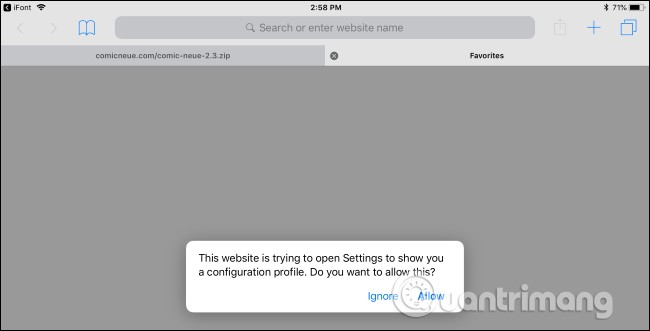
Pulse “ Instalar ” e ingrese su PIN cuando se le solicite para instalar las fuentes seleccionadas. Se le advertirá que el perfil no está firmado con una clave, porque fue creado en el dispositivo. Puedes comprobar si es seguro tocando Más detalles para ver el perfil exacto, en este caso la fuente que elegiste. Pulse Listo después de instalar el perfil.
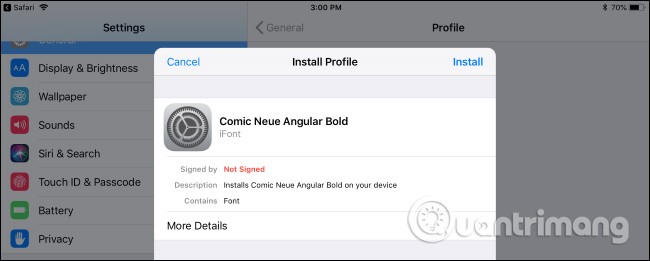
Ahora verá esta fuente en todas las aplicaciones compatibles.
Paso 4: Uso de fuentes
Las fuentes instaladas aparecen en el menú de fuentes en varias aplicaciones junto con las fuentes estándar. No tienes que hacer nada especial para encontrarlas, simplemente toca cualquier botón " Fuentes " en la aplicación y selecciona las fuentes instaladas de la lista de fuentes habitual.
Si las fuentes instaladas no aparecen en la aplicación, solicite al desarrollador de la aplicación que admita las fuentes del sistema instaladas por el usuario.
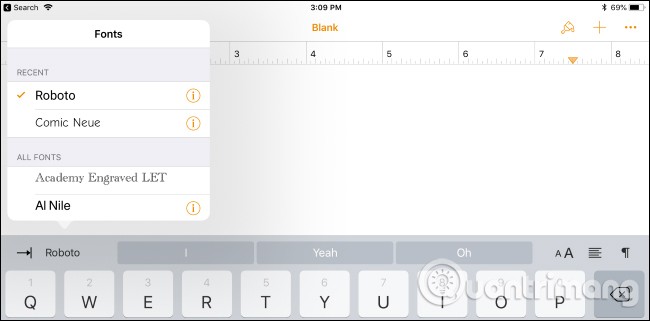
Cómo eliminar fuentes instaladas en iPad
Puede ver una lista de fuentes instaladas yendo a Configuración > General > Perfiles . Si tiene varias fuentes instaladas a la vez, verá un perfil que contiene varias fuentes. En caso de instalar fuentes una por una, verá varios perfiles y cada perfil contiene una fuente. Puede tocar un perfil y luego tocar Más detalles para ver las fuentes dentro.
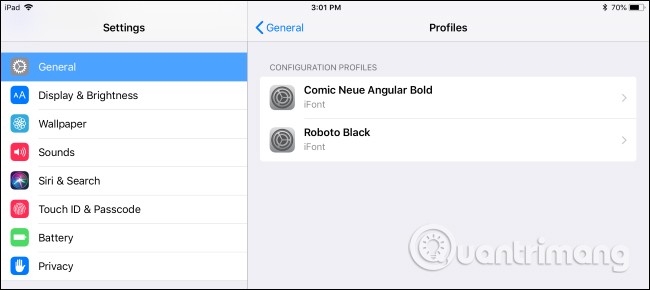
Para eliminar un perfil, tócalo y luego selecciona " Eliminar perfil" . Esto eliminará el perfil y cualquier fuente que contenga.

Es posible que su iPad o iPhone tenga otros perfiles que contengan más que solo fuentes. Por ejemplo, si su iPad o iPhone es emitido por su empresa, es posible que tenga varios perfiles instalados para fines laborales, por lo que debe tener cuidado al eliminar perfiles.
En este artículo, te guiaremos sobre cómo recuperar el acceso a tu disco duro cuando falla. ¡Sigamos!
A primera vista, los AirPods parecen iguales a cualquier otro auricular inalámbrico. Pero todo cambió cuando se descubrieron algunas características poco conocidas.
Apple ha presentado iOS 26, una importante actualización con un nuevo diseño de vidrio esmerilado, experiencias más inteligentes y mejoras en aplicaciones conocidas.
Los estudiantes necesitan un tipo específico de portátil para sus estudios. No solo debe ser lo suficientemente potente como para desempeñarse bien en su especialidad, sino también lo suficientemente compacto y ligero como para llevarlo consigo todo el día.
Agregar una impresora a Windows 10 es sencillo, aunque el proceso para dispositivos con cable será diferente al de los dispositivos inalámbricos.
Como sabes, la RAM es un componente de hardware muy importante en una computadora, ya que actúa como memoria para procesar datos y es el factor que determina la velocidad de una laptop o PC. En el siguiente artículo, WebTech360 te presentará algunas maneras de detectar errores de RAM mediante software en Windows.
Los televisores inteligentes realmente han conquistado el mundo. Con tantas funciones excelentes y conectividad a Internet, la tecnología ha cambiado la forma en que vemos televisión.
Los refrigeradores son electrodomésticos familiares en los hogares. Los refrigeradores suelen tener 2 compartimentos, el compartimento frío es espacioso y tiene una luz que se enciende automáticamente cada vez que el usuario lo abre, mientras que el compartimento congelador es estrecho y no tiene luz.
Las redes Wi-Fi se ven afectadas por muchos factores más allá de los enrutadores, el ancho de banda y las interferencias, pero existen algunas formas inteligentes de mejorar su red.
Si quieres volver a iOS 16 estable en tu teléfono, aquí tienes la guía básica para desinstalar iOS 17 y pasar de iOS 17 a 16.
El yogur es un alimento maravilloso. ¿Es bueno comer yogur todos los días? Si comes yogur todos los días, ¿cómo cambiará tu cuerpo? ¡Descubrámoslo juntos!
Este artículo analiza los tipos de arroz más nutritivos y cómo maximizar los beneficios para la salud del arroz que elija.
Establecer un horario de sueño y una rutina para la hora de acostarse, cambiar el despertador y ajustar la dieta son algunas de las medidas que pueden ayudarle a dormir mejor y despertarse a tiempo por la mañana.
¡Alquiler por favor! Landlord Sim es un juego de simulación para dispositivos móviles iOS y Android. Jugarás como propietario de un complejo de apartamentos y comenzarás a alquilar un apartamento con el objetivo de mejorar el interior de tus apartamentos y prepararlos para los inquilinos.
Obtén el código del juego Bathroom Tower Defense de Roblox y canjéalo por emocionantes recompensas. Te ayudarán a mejorar o desbloquear torres con mayor daño.













